win10设置自动锁屏的步骤 win10在哪设置自动锁屏
更新时间:2024-07-16 09:27:00作者:huige
我们如果暂时要离开电脑一会又不想屏幕一直亮着的话,就可以让电脑在特定时间内自动锁屏,可是需要我们手动设置,很多win10专业版系统用户并不知道在哪设置自动锁屏,其实操作方法并不会难,本文这就给大家详细介绍一下win10设置自动锁屏的步骤吧。
方法如下:
1、打开电脑,进入系统桌面,鼠标右键点击桌面空白部分,调出右键菜单。
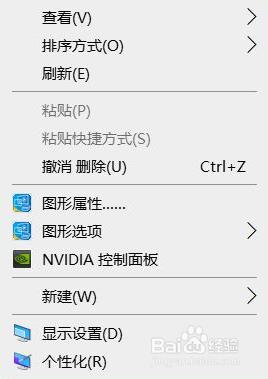
2、进入右键菜单中,点击个性化设置选项。
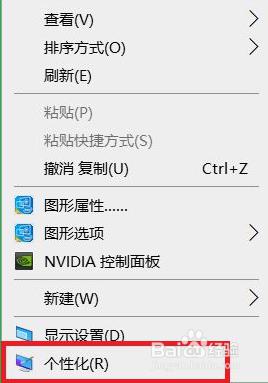
3、进入个性化设置选项中,点击锁屏界面选项。
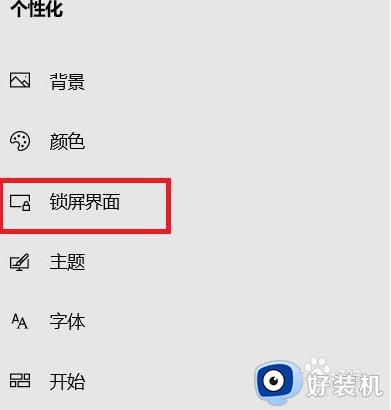
4、进入锁屏界面选项中,点击屏幕保护程序设置。
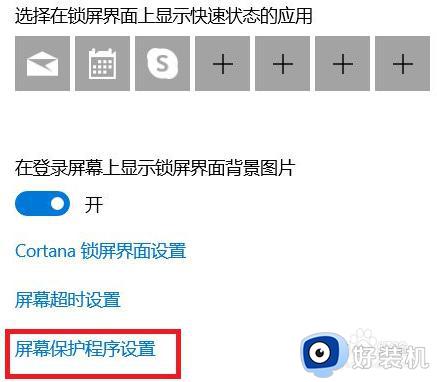
5、进入屏幕保护程序设置中,点击屏幕保护程序选项。
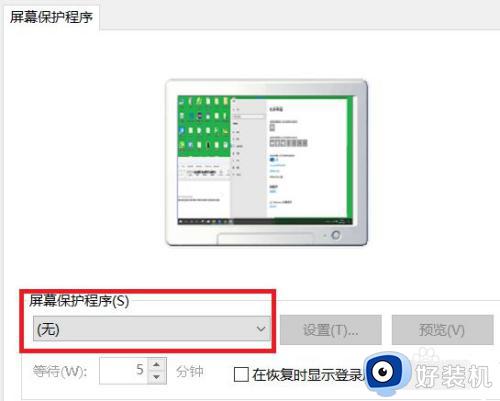
6、进入屏幕保护程序的下拉列表中,点击变幻线选项。
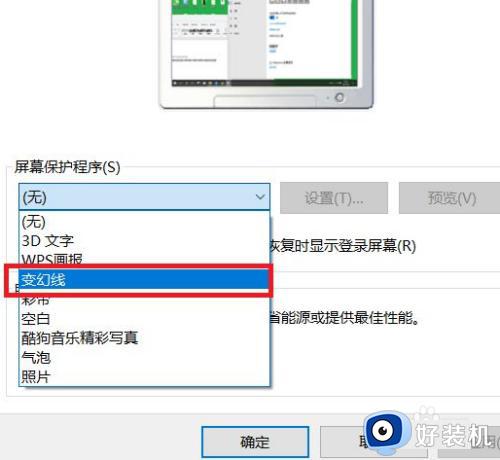
7、点击确定,就成功开启屏幕保护了。
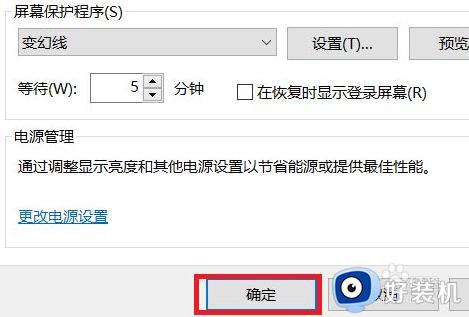
以上给大家介绍的就是win10设置自动锁屏的详细方法,大家如果有需要的话可以学习上述方法步骤来进行设置,相信可以帮助到大家。
win10设置自动锁屏的步骤 win10在哪设置自动锁屏相关教程
- windows10自动锁屏怎么设置 win10设置自动锁屏的方法
- 台式win10系统怎么设置定时锁屏 win10电脑自动锁屏时间设置方法
- 如何关闭win10锁屏密码 win10关闭锁屏密码怎么设置
- 在哪关闭windows10自动锁屏 windows10关闭自动锁屏的两种方法
- win10如何设置锁屏密码 win10系统在哪设置锁屏密码
- 笔记本电脑win10如何彻底关掉自动锁屏 win10笔记本关闭自动锁屏怎么设置
- Win10自动锁屏如何关闭 Win10关闭自动锁屏的步骤
- win10设置锁屏时间在哪里 win10如何设置锁屏界面时间
- win10锁屏界面在哪关闭 彻底关闭win10锁屏界面的方法
- win10自动锁屏无法生效怎么办 win10自动锁屏设置无效的解决方法
- win10拼音打字没有预选框怎么办 win10微软拼音打字没有选字框修复方法
- win10你的电脑不能投影到其他屏幕怎么回事 win10电脑提示你的电脑不能投影到其他屏幕如何处理
- win10任务栏没反应怎么办 win10任务栏无响应如何修复
- win10频繁断网重启才能连上怎么回事?win10老是断网需重启如何解决
- win10批量卸载字体的步骤 win10如何批量卸载字体
- win10配置在哪里看 win10配置怎么看
win10教程推荐
- 1 win10亮度调节失效怎么办 win10亮度调节没有反应处理方法
- 2 win10屏幕分辨率被锁定了怎么解除 win10电脑屏幕分辨率被锁定解决方法
- 3 win10怎么看电脑配置和型号 电脑windows10在哪里看配置
- 4 win10内存16g可用8g怎么办 win10内存16g显示只有8g可用完美解决方法
- 5 win10的ipv4怎么设置地址 win10如何设置ipv4地址
- 6 苹果电脑双系统win10启动不了怎么办 苹果双系统进不去win10系统处理方法
- 7 win10更换系统盘如何设置 win10电脑怎么更换系统盘
- 8 win10输入法没了语言栏也消失了怎么回事 win10输入法语言栏不见了如何解决
- 9 win10资源管理器卡死无响应怎么办 win10资源管理器未响应死机处理方法
- 10 win10没有自带游戏怎么办 win10系统自带游戏隐藏了的解决办法
